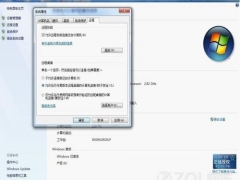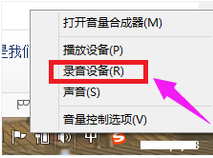局域网打印机无法打印,小编教你解决局域网打印机无法打印
教程之家
Win7
在21世纪的时代里,打印机已经是非常普遍的一种设备了,然而打印机无法打印是打印机最常见的一种问题,造成打印机无法打印的因素有很多,首先要找到问题的原因,然后才解决问题了,为此,小编就给大家讲解解决局域网打印机无法打印的方法了。
在科技发达的今天,现如今很多公司都有一台打印机,这样方便使用文件的打印,不过即使给我们的带来的方便,也不排除用户在使用打印机的过程中,会遇到话出现无法连接的情况,这该怎么办呢?下面,小编就带大家如何去解决局域网打印机无法打印。
解决局域网打印机无法打印
首先检查网线是否是否接触不良。看硬件网卡是否松动造成的。
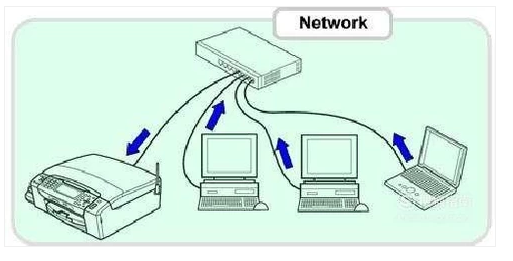
局域网打印机图-1
如果都连接正常得开启共享打印服务才可以。
在电脑桌面用鼠标右键点击网络连接图标。在选项点击网络和共享中心。
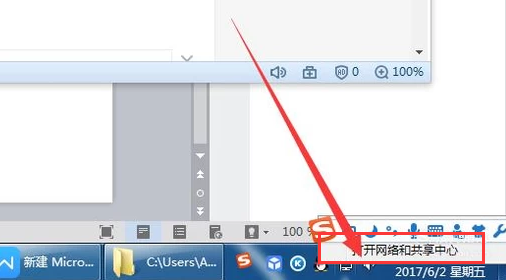
局域网打印机图-2
在页面左侧点击“更改高级共享设置”进入设置页面。
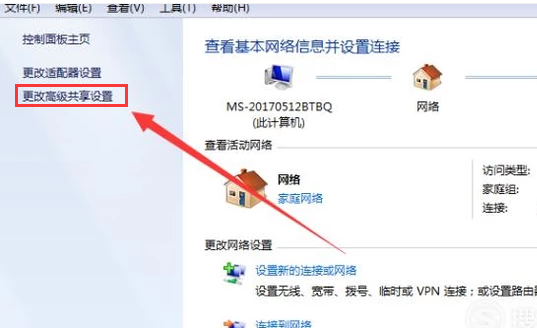
打印机图-3
在第一个选项。要开启网络发现。在第二个选项启用文件和打印机共享服务。然后点击下面保存修改。
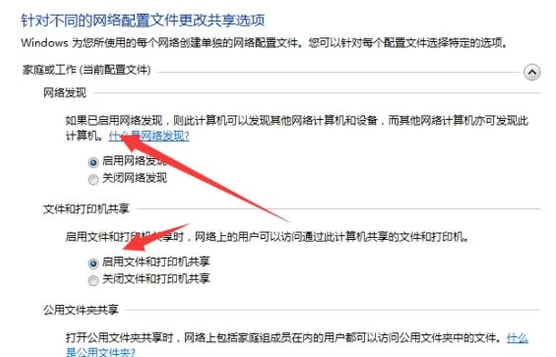
局域网图-4
再测试看能否打印。如果还不行可能就是没装共享服务。打开网络共享中心点击左侧的更改适配器设置。
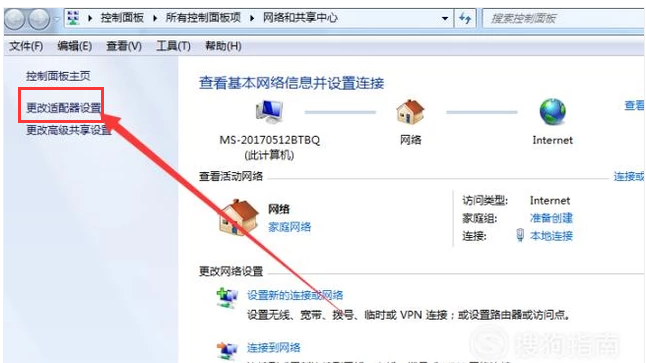
打印机图-5
在设置页面用鼠标右键点击“本地连接”在出现的选项点击属性。
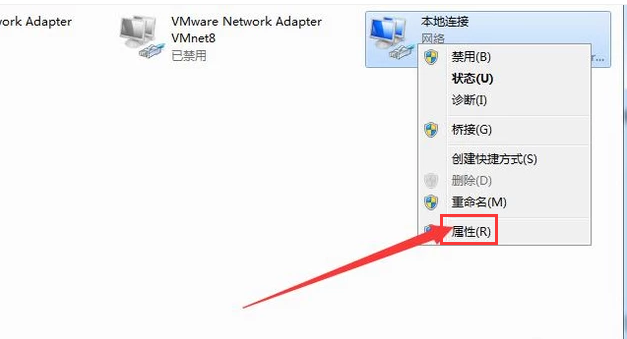
无法打印图-6
在打印机共享服务前打√,然后点击:安装。
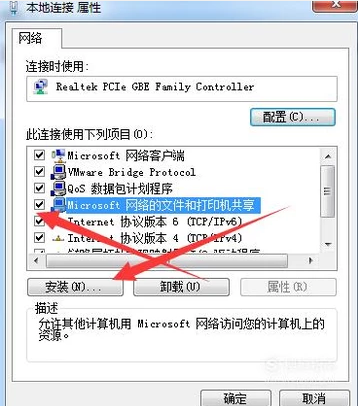
局域网打印机图-7
鼠标双击协议。之后点击确定。就会自动安装协议。
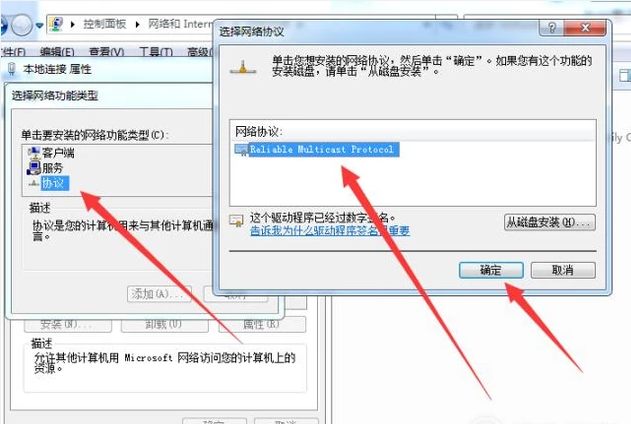
打印机图-8
安装协议是看不到的。但是面板是红色的,安装完成后会变为原来颜色,就可以使用打印机了。
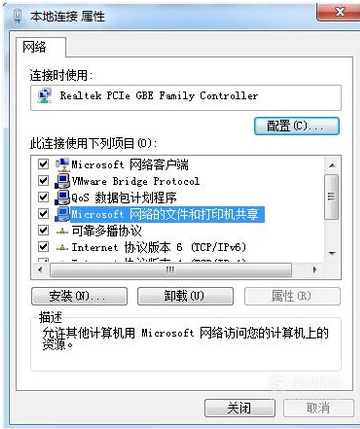
局域网打印机图-9
![笔记本安装win7系统步骤[多图]](https://img.jiaochengzhijia.com/uploadfile/2023/0330/20230330024507811.png@crop@160x90.png)
![如何给电脑重装系统win7[多图]](https://img.jiaochengzhijia.com/uploadfile/2023/0329/20230329223506146.png@crop@160x90.png)

![u盘安装win7系统教程图解[多图]](https://img.jiaochengzhijia.com/uploadfile/2023/0322/20230322061558376.png@crop@160x90.png)
![win7在线重装系统教程[多图]](https://img.jiaochengzhijia.com/uploadfile/2023/0322/20230322010628891.png@crop@160x90.png)
![联想品牌机重装win7系统的详细教程图解[多图]](https://img.jiaochengzhijia.com/uploadfile/2022/0427/20220427152105396.jpg@crop@240x180.jpg)
![小白怎么安装win7游戏版的教程介绍[多图]](https://img.jiaochengzhijia.com/uploadfile/2022/0916/20220916234551160.png@crop@240x180.png)